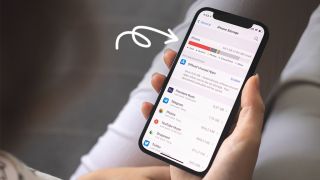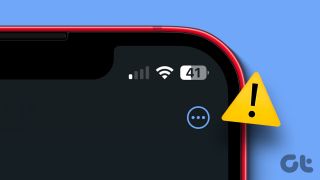-
Không chuyển sang chế độ im lặng
Nếu bạn vô tình chuyển công tắc âm thanh về chế độ im lặng, hãy bật trở lại để không bị lỡ âm báo tin nhắn đến điện thoại.
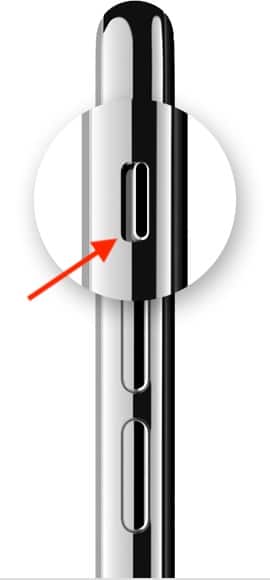
-
Tắt chế độ lấy nét
Chế độ Focus có được bật trên iPhone của bạn không? Nếu có, hãy tắt nó đi vì đây chính là nguyên nhân chính. Chế độ lấy nét cho phép bạn tắt tiếng thông báo và cho phép bạn linh hoạt chỉ cho phép cảnh báo từ những người và ứng dụng đã chọn.
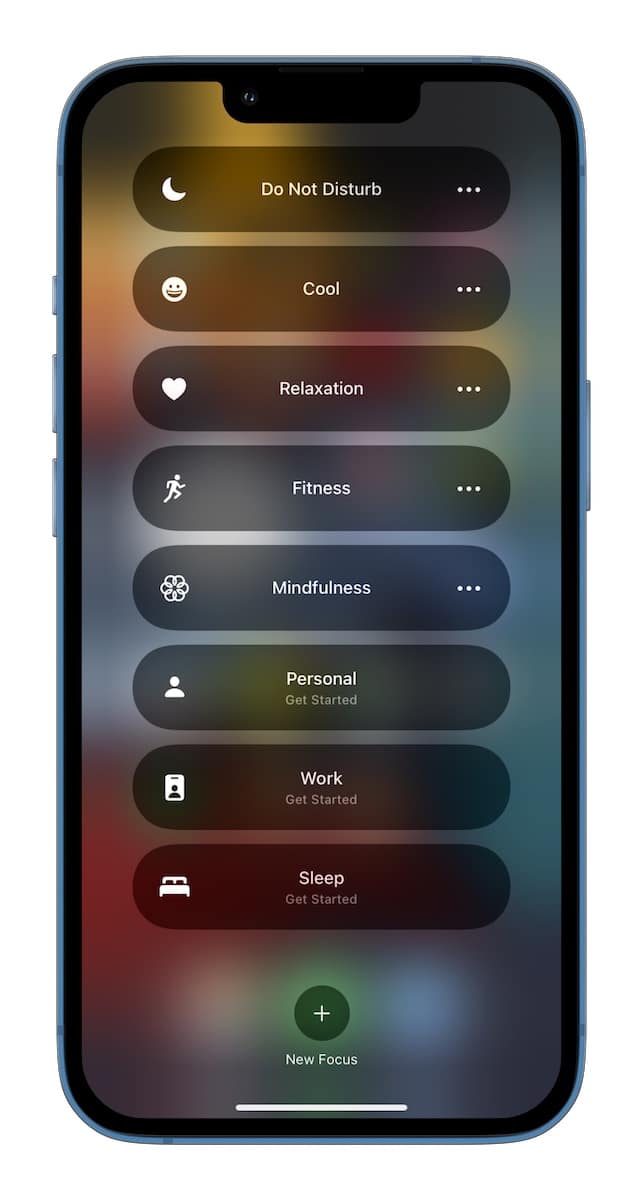
Bạn có thể tắt Focus từ Control Center hoặc Settings> Focus.
-
Kiểm tra cài đặt tắt tiếng
Nếu bạn không nhận được âm thanh cảnh báo khi nhận tin nhắn từ một người cụ thể, hãy đảm bảo rằng người đó không bị tắt âm báo tin nhắn.
Mở Ứng dụng tin nhắn, chuyển đến cuộc trò chuyện, vuốt trái và ấn biểu tượng chuông để bật tiếng.
-
Xem lại âm báo tin nhắn tuỳ chỉnh theo danh bạ
Có thể khi thêm người đó vào danh bạ, bạn đã chọn âm báo là “Không” đẻ giữ kín các cuộc trò chuyện riêng tư.
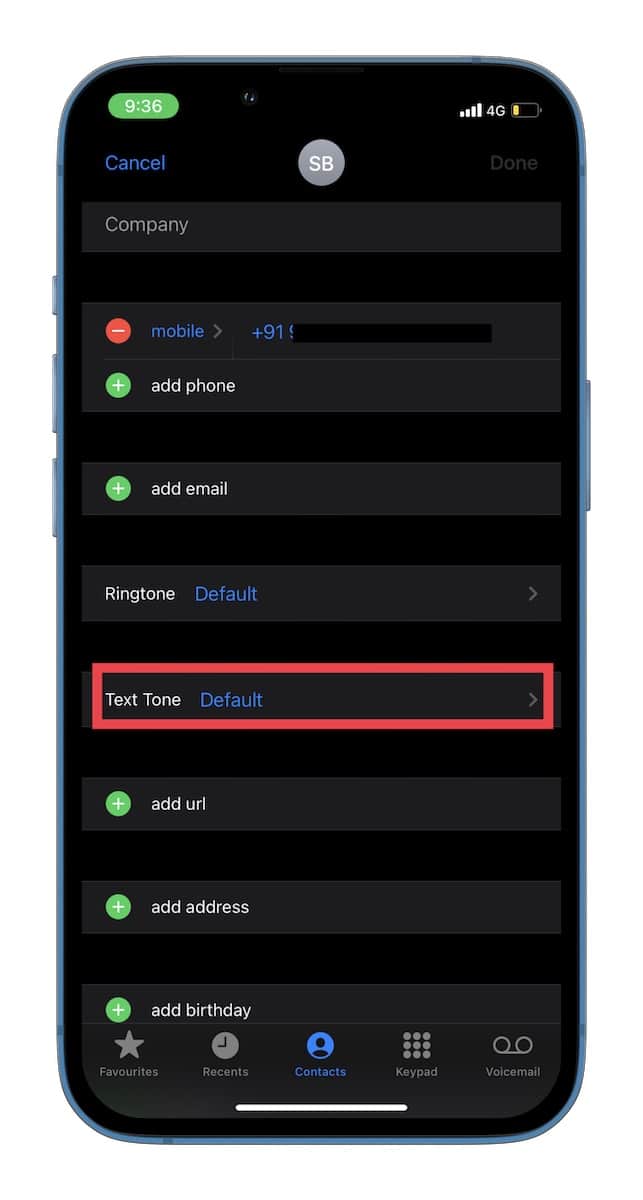
Mở ứng dụng danh bạ> liên hệ cụ thể> chỉnh sửa> âm văn bản và chọn một cảnh báo khác. Ấn Xong để lưu các thay đổi.
-
Tắt tính năng chuyển tiếp tin nhắn văn bản
Mặc dù chế độ chuyển tiếp tin nhắn rất hữu ích để theo dõi các tin nhắn và truy cập chúng trên thiết bị ưa thích của bạn, trong 1 số trường hợp cụ thể, nó có thể ngăn các tin nhắn hiển thị trên iPhone của bạn. Để tắt tính năng này, hãy vào Cài đặt> Tin nhắn> chuyển tiếp tin nhắn văn bản, sau đó tắt nút chuyển.
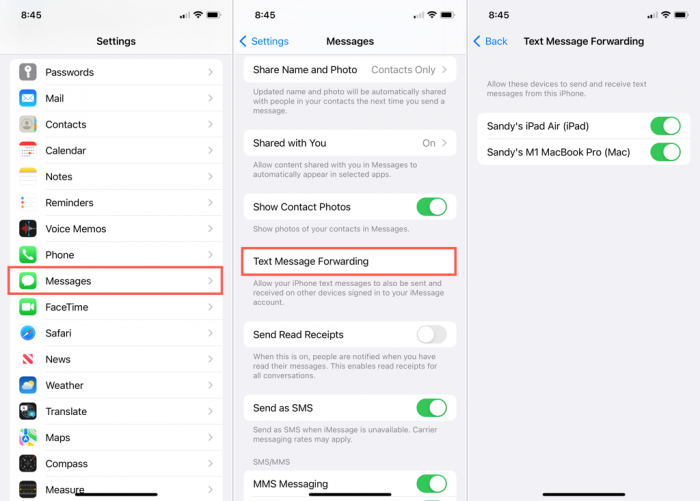
iPhone 14, ba mẫu Apple Watch, AirPods Pro 2 sẽ được ra mắt vào tháng 9 năm nay
(Tech.vn) Sự kiện WWD sắp tới của iPhone sẽ diễn ra vào ngày 13/9 theo iDropNews. Trước khi diễn ra sự kiện này, Apple sẽ quảng cáo 4 bốn mẫu máy thuộc dòng iPhone 14. Chúng ta sẽ thấy Apple giới thiệu iPhone 14 6.1 inch, iPhone 14 Max 6.7 inch, iPhone 14 Pro 6.1 inch và iPhone 14 Pro Max 6.7 inch.